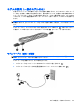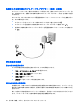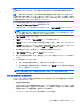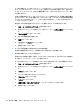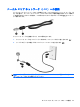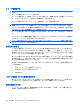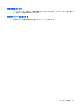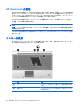HP EliteBook User Guide-Windows 7
アナログ回線では、2 つのダイヤル モード(パルスまたはトーン)のどちらかをサポートしてい
ます。これらのダイヤル モード オプションは、[電話とモデム]の設定で選択します。選択するダ
イヤル モード オプションは、お使いの電話回線でサポートされているダイヤル モードと一致す
る必要があります。
お使いの電話回線でサポートされているダイヤル モードを判断するには、電話機で数桁の番号
をダイヤルして、ダイヤル音を聞きます。カタカタという音(パルス音)がする場合は電話回線
がパルス ダイヤル方式をサポートし、ピポパと音がする場合はトーン ダイヤル方式をサポート
していることを示しています。
現在のモデムの所在地設定でダイヤル モードを変更するには、以下の操作を行います。
1.
[スタート]→[デバイスとプリンター]の順に選択します。
2.
お使いのコンピューターを表すデバイスを右クリックし、[モデムの設定]をクリックしま
す。
3.
[ダイヤル情報]タブをクリックします。
4.
モデムの所在地設定を選択します。
5.
[編集]をクリックします。
6.
[トーン]または[パルス]をクリックします。
7.
[OK]を 2 回クリックします。
●
ダイヤル先の電話番号と受信先のモデムの応答の確認
送信先の電話番号をダイヤルし、受信側のモデムが応答することを確認します。
●
発信音を省略するようにモデムを設定する
認識できない発信音を受信した場合、モデムでダイヤルは行われず、[No Dial Tone](発信音が
ありません)というエラー メッセージが表示されます。
ダイヤル前のダイヤル トーンを省略するようにモデムを設定するには、以下の操作を行います。
1.
[スタート]→[デバイスとプリンター]の順に選択します。
2.
お使いのコンピューターを表すデバイスを右クリックし、[モデムの設定]をクリックしま
す。
3.
[モデム]タブをクリックします。
4.
リストからお使いのモデムをクリックします。
5.
[プロパティ]をクリックします。
6.
[モデム]をクリックします。
7.
[発信音を待ってからダイヤルする]チェック ボックスのチェックを外します。
8.
[OK]を 2 回クリックします。
32
第 2 章 無線、モデム、および
ローカル
エリア ネットワーク